ブライトンがリリースしたサイクルコンピューターのRider S800。この新型フラッグシップの目玉機能となったグループライド・チャット機能にフォーカスし、使い方や使用中の印象などをお届けしよう。まずはグループライド機能の基本とナビゲーションシステムのおさらいから行う。
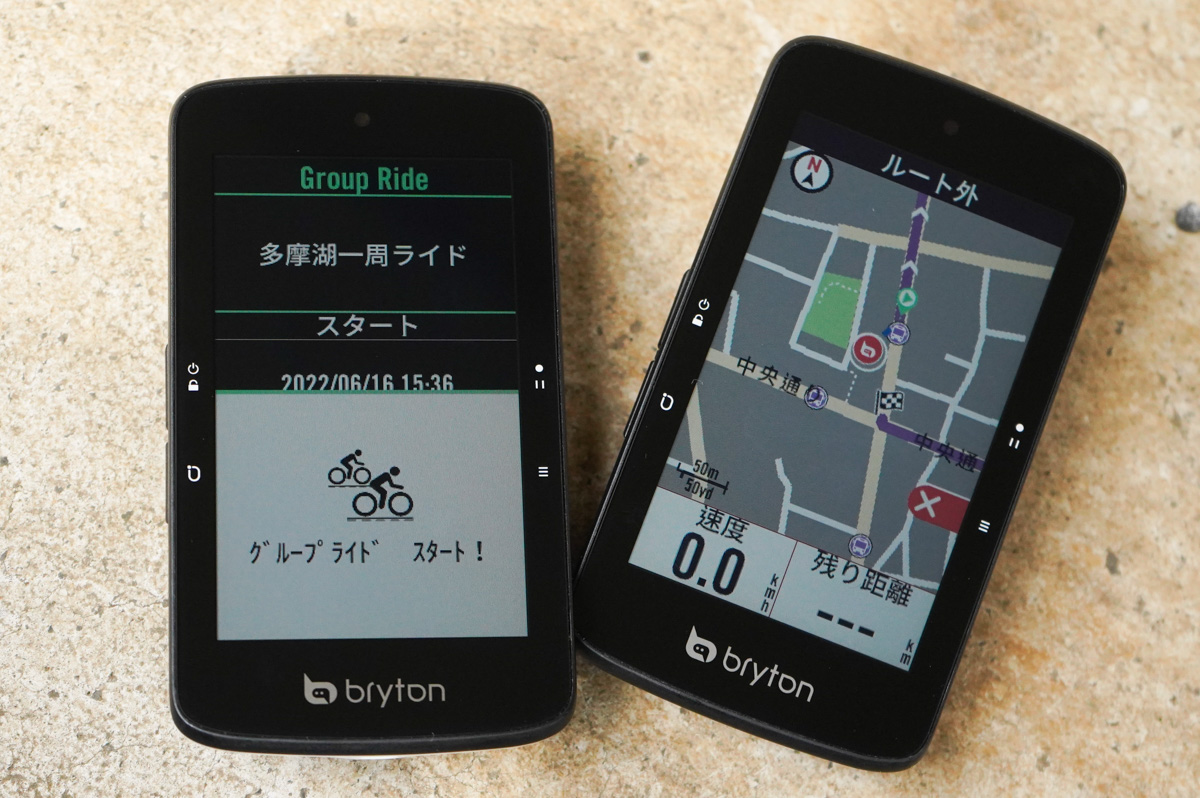 Rider S800で注目のグループライド機能にフォーカスする
Rider S800で注目のグループライド機能にフォーカスする
Rider S500をローンチしたかと思えば、すぐさまRider S800を発表。矢継ぎ早に新機種をラインアップに加え続けるサイクルコンピューターブランドがブライトンだ。Rider S500、Rider 750という今も新機種と言っても良いほど若いモデルは、タッチパネルを採用するハードウェアやナビゲーションシステムを採用したリッチなモデルだが、先日発表されたRider S800はさらにリッチな機能を備えるフラッグシップとして登場した。
目玉となる機能は「グループライド&チャット」だ。Rider S800ユーザー同士かつ事前に作成されたグループのメンバーであれば、ライド中にお互いの位置をマップ上にプロットし状況を把握でき、さらにサイコン上でチャットのやり取りを行えるという画期的な機能となっている。今回の記事では注目の「グループライド&チャット」機能にフォーカスし、使い方や画面上の表示などを紹介できればと考えている。
機能が充実しているサイクルコンピューターであっても、使用方法が複雑であれば、自然と使わなくなってしまうもの。ブライトンのグループチャット機能は"どうなのか"を実際に試してみた。結論から言えば、想像以上に使いやすい機能で、グループライドを頻繁に行う方であれば検討してみても良いかもしれない。本ページではグループライド機能の使い方と画面表示にフォーカスし、チャット機能は別ページでお届けしたい。
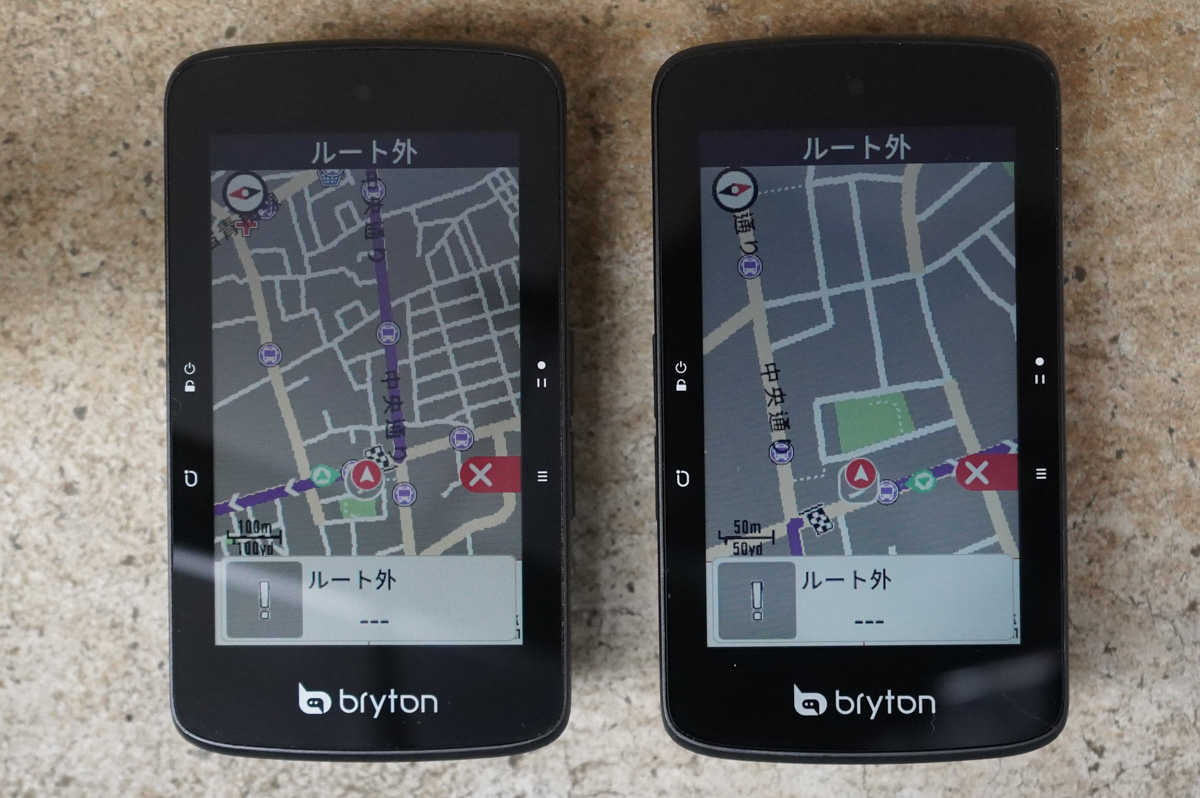 それぞれのアイコンがマップ上にプロットされている
それぞれのアイコンがマップ上にプロットされている
さて、グループライド機能の使い方に移るが、この機能を使うためにはブライトンの「Active」というスマホアプリが必須となる。GPS搭載サイコンの場合は、様々なデバイスとペアリングせずともライドルートや走行距離やスピードの記録を行う事が可能だが、リッチな機能を使うためには必ずアプリとの連携が必要となる。お手持ちのスマホに専用アプリをインストール・起動し、アカウント登録を済ませる事が、最初のハードルだろう。
Activeアプリとの連携を済ませたら、ライドグループリーダーと参加者では、操作手順が異なってくる。リーダーはグループ参加者のために、ライド情報をActiveアプリに登録する作業が必要となる。ここではその作業のことを「グループを作成する」と表したい。作成されたグループにはランダム生成されたIDが付与されるため、リーダーはそのIDを参加者と共有し、参加者は受け取ったIDをActiveアプリに登録することでグループに参加登録が完了となる。以上がグループライド開始までの大まかな流れだ。
リーダー
Activeアプリでグループを作成>参加者にIDを共有>ライドを開始
参加者
リーダーからIDを受け取る>Activeアプリに登録>ライドを開始
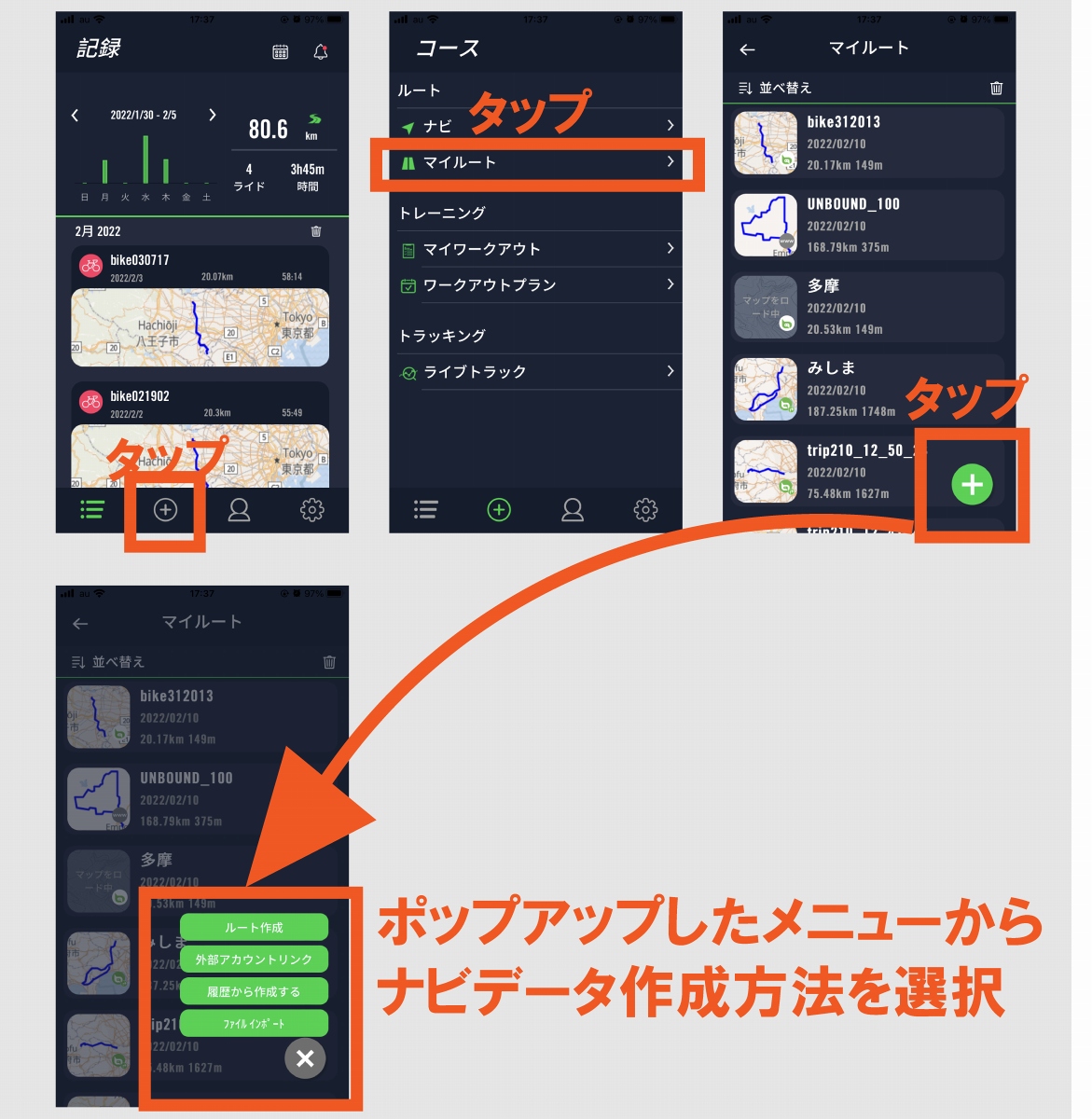 Activeアプリからルートを作成する手順:1
Activeアプリからルートを作成する手順:1
グループの作成から利用開始までの流れは難しくないのだが、リーダーはグループを作成する前にナビゲーション用のルートデータをActiveアプリの「マイルート」ページに登録する事がもう一つのハードルとなる。本ページではルートデータの作成方法もおさらいしておこう。
「マイルート」への登録方法は4通りあり、一つはActiveアプリでナビルートを作成する方法で、二つ目はサードパーティーサービスと同期させる方法が用意されている。三つ目はブライトンのActiveアプリにアップロードされているライドログをナビデータに転用する方法で、最後は外部から.gpxデータをインポートする方法だ。
(1)Activeアプリでナビゲーションルートを作成する方法
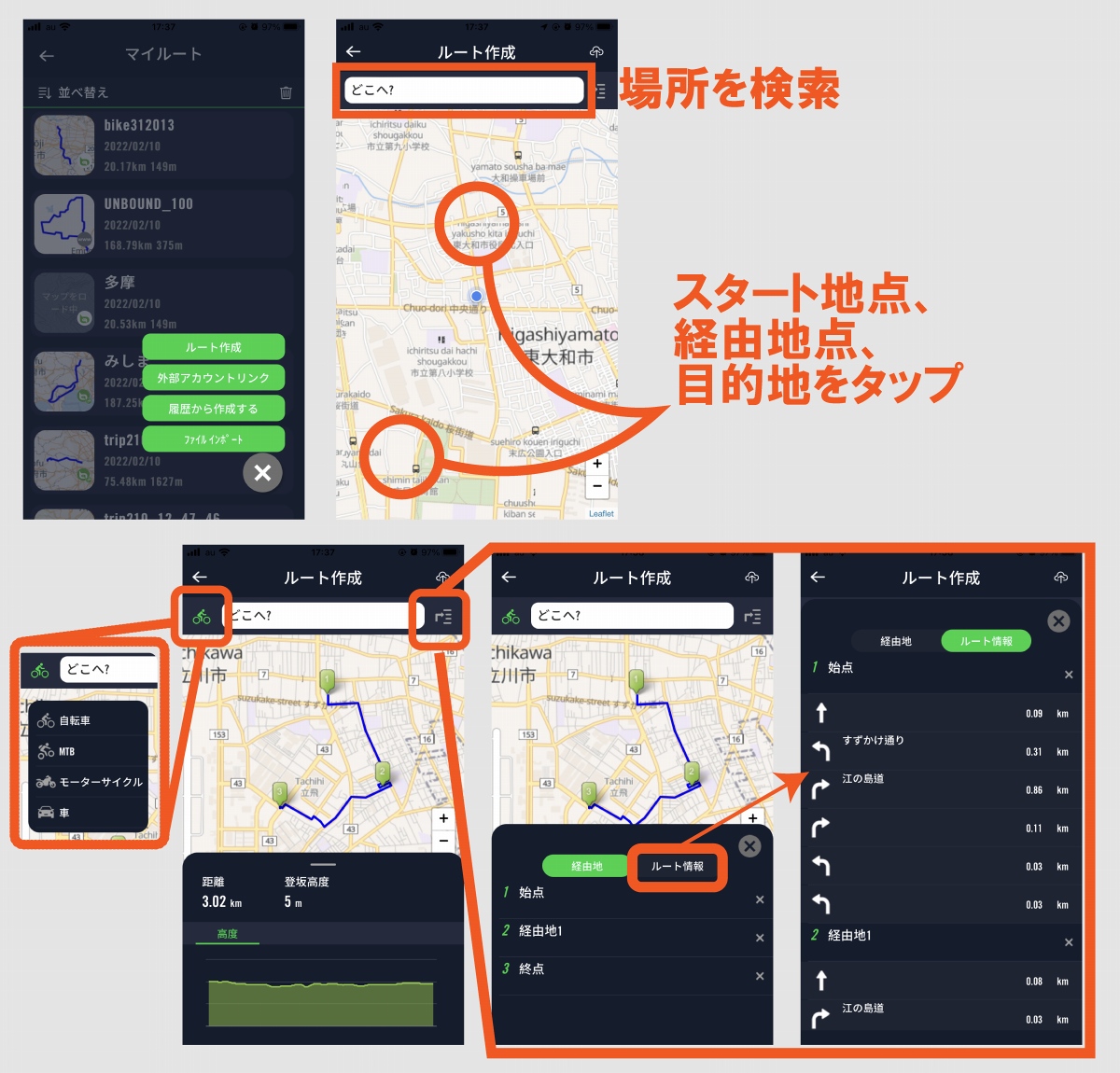 「ルートを作成」から好きなようにナビルートを作成してみよう
「ルートを作成」から好きなようにナビルートを作成してみよう
Activeアプリ(記録タブ)>画面下部のタブに表示されている「+」をタップ>「マイルート」をタップ>画面右下の「+」をタップ>「ルート作成」をタップ>ルート作成画面
操作方法
画面上部の検索窓「どこへ?」:任意の目的地を入力、検索、フラグ立て
地図上をタップ:スタート地点、経由地点、フィニッシュ地点のフラグを立てる
地図上をスワイプ、ピンチイン/ピンチアウト:地図自体を操作
マップが表示されたら目的地を探してタップしよう。最初のタップはスタート地点、次のタップからは経由地のフラグとなり、最後にタップした場所が目的地となる。地図にフラグを立てた直後からルートの計算が行われるため、細かい調整を好みで行える。もし、ピンポイントで足を運びたい場所がある場合は、検索を活用した方が良さそうだ。
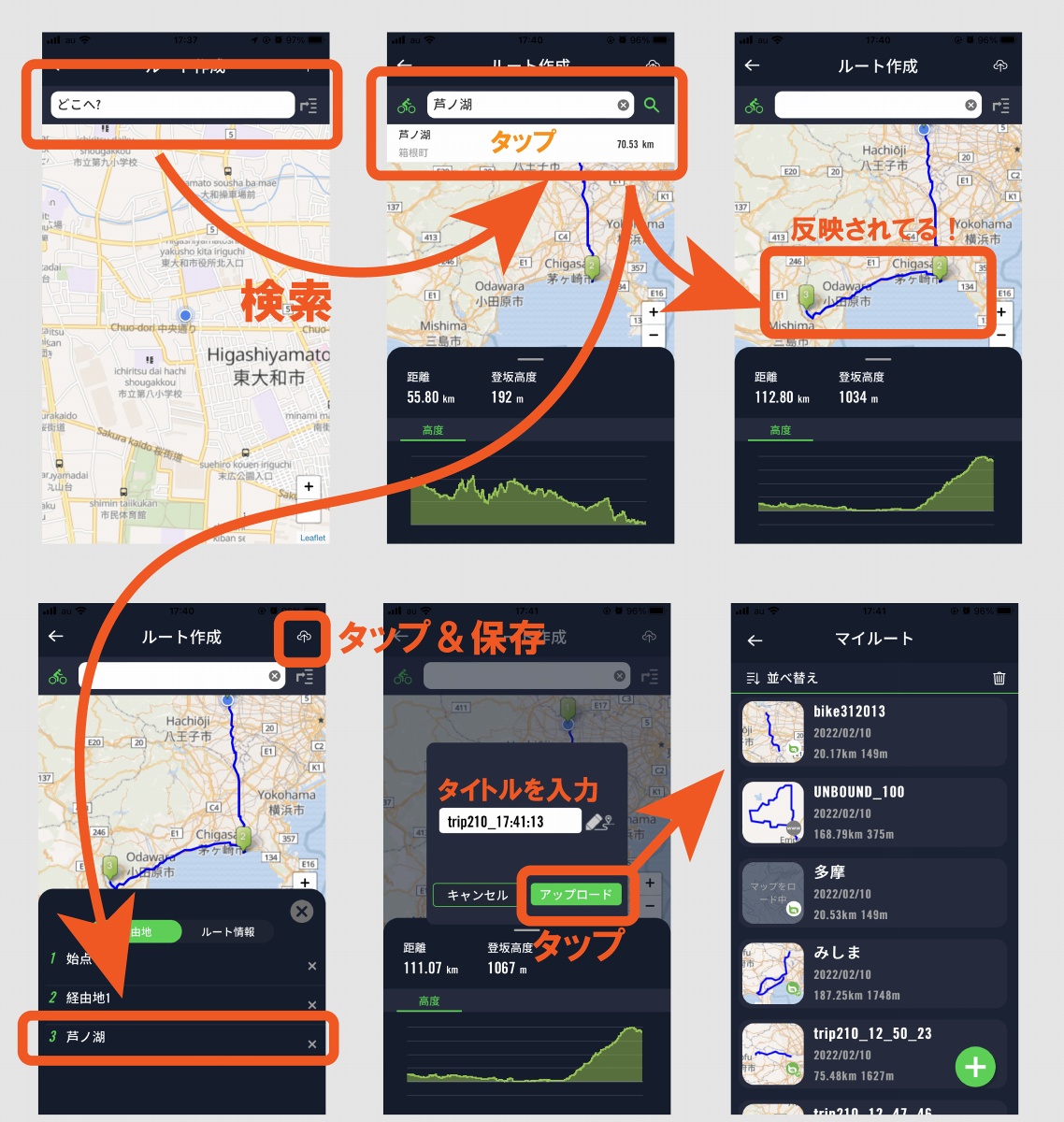 目的地検索を使うと手軽にルートを引くことが可能
目的地検索を使うと手軽にルートを引くことが可能
検索窓の左側に表示されている自転車アイコンをタップすると、移動手段を「自転車」「自転車(MTB)」「モーターサイクル」「自動車」という4パターンから選択可能となる。それぞれに適したルートを導き出してくれるため、必要に応じて使用しても良さそうだ。
ルート作成が完了したら、画面最上段の雲マークをタップしよう。タイトルを入力して、「アップロード」をタップすれば完了だ。「マイルート」に作ったデータがリストアップされているか確認しよう。
(2)サードパーティーサービスとの同期
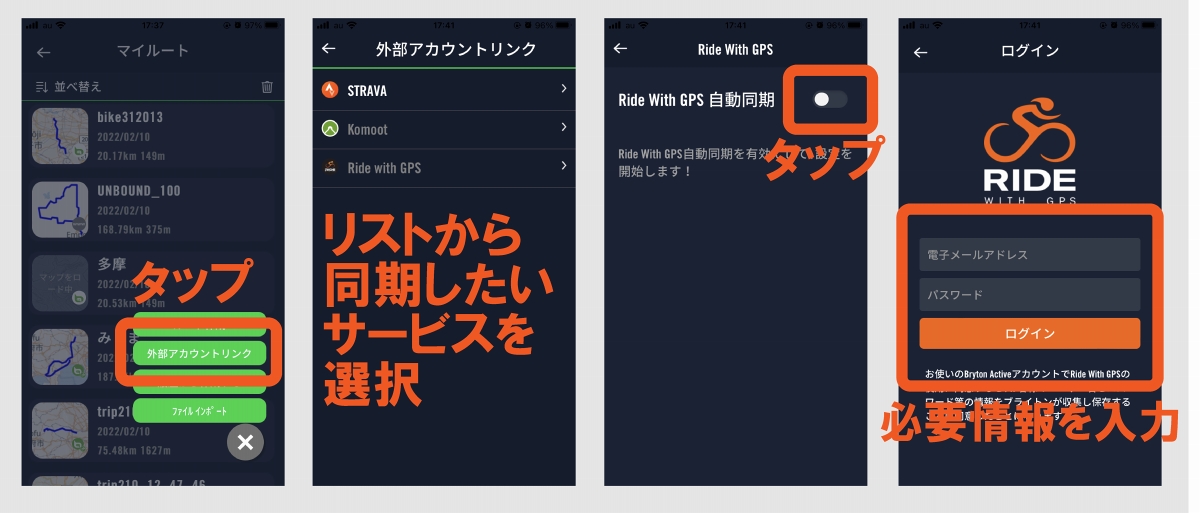 外部サービスのナビデータも使うことができる
外部サービスのナビデータも使うことができる
Activeアプリ(記録タブ)>画面下部のタブに表示されている「+」をタップ>「マイルート」をタップ>画面右下の「+」をタップ>「外部アカウントリンク」をタップ>同期したいサービスを選択>同期作業
この方法ではStravaやKomoot、Ride with GPSで作成したルートデータを自動的にActiveアプリと連携してくれるというもの。上記のフローでサービスを選択したら、各サービスのログイン情報の入力を求められる。そこでログインを完了させれば、作業は終了だ。データをわざわざダウンロード、再アップロードする必要がなく、一度連携すればその後は自動的に同期してくれるため、作業としては非常に容易。ぜひ覚えておいて損はないだろう。
(3)Activeアプリに保存されているライドデータを転用
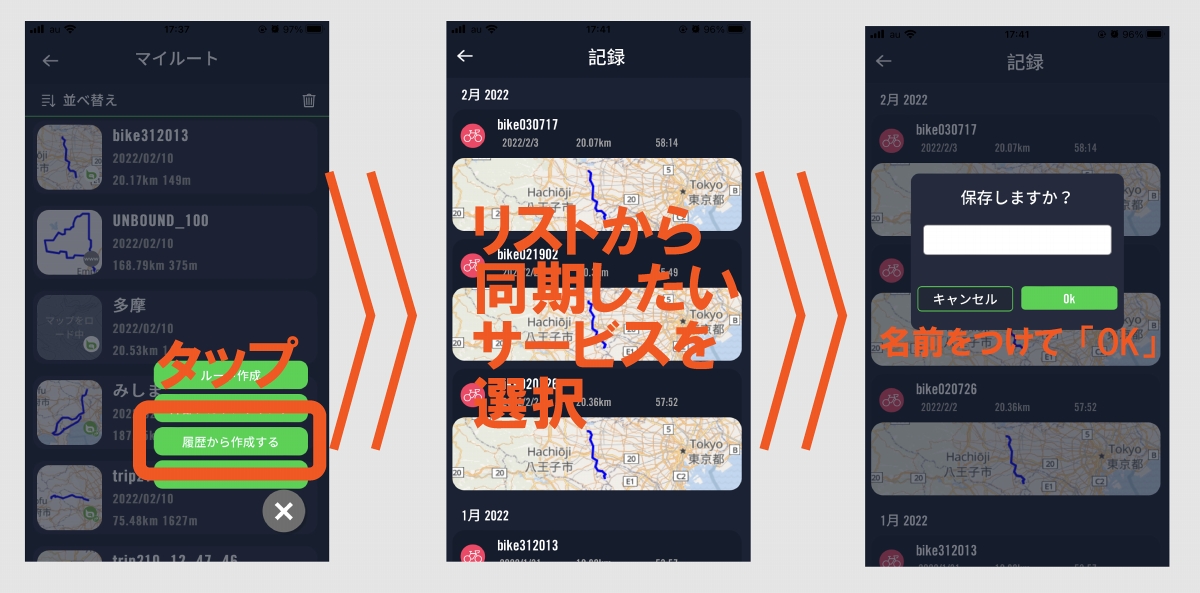 Activeアプリにアップロードされているライドログからもナビデータを作成することができる
Activeアプリにアップロードされているライドログからもナビデータを作成することができる
Activeアプリ(記録タブ)>画面下部のタブに表示されている「+」をタップ>「マイルート」をタップ>画面右下の「+」をタップ>「履歴から作成」をタップ>作成したいルートのデータをタップ>名前をつけて保存
この方法も非常に簡単にナビデータを用意できる事が特徴だ。グループライドのため事前に行った試走データを利用できるため、これも是非覚えておいてもらいたい。
(4)GPXデータを外部から用意する場合
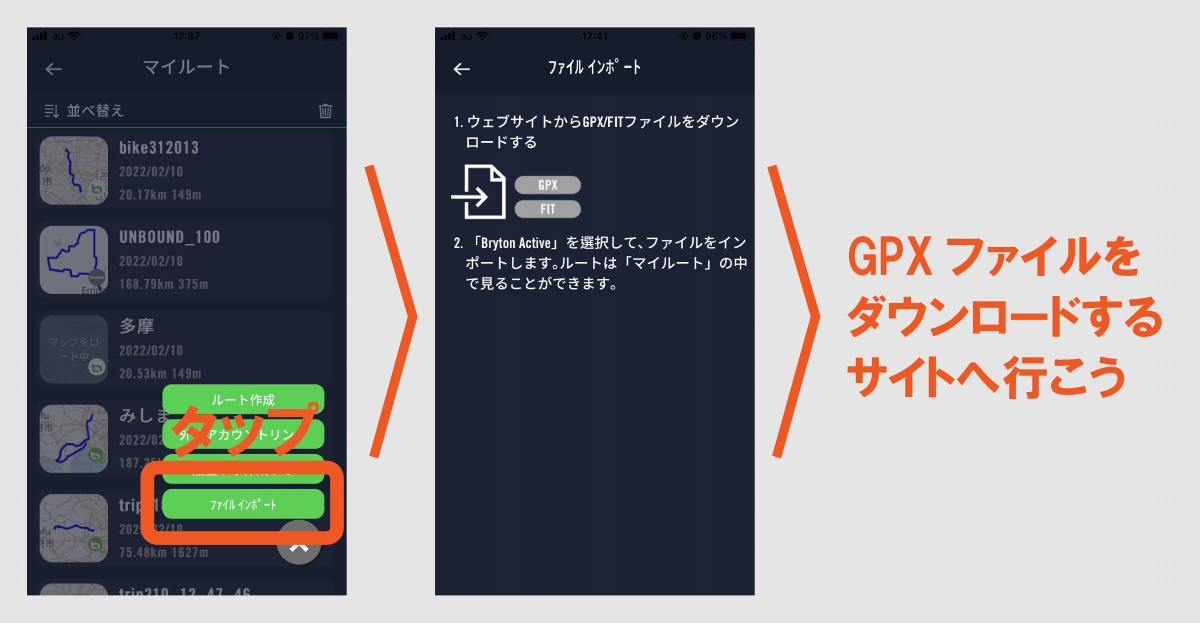 GPXデータなどをインポートできるが、外部からダウンロードする必要がある
GPXデータなどをインポートできるが、外部からダウンロードする必要がある
任意のサイトからGPXデータをダウンロード>ダウンロードマネージャーにアクセス>データ共有ボタンをタップ>Activeアプリを探す&タップ(ここまでSafariでの作業)>(ここからActiveでの作業)ルートに名前をつけて保存
スマホによってはパソコンを介さずに、スマホ単体で完結できるため、イベントなどでルートデータが配布されている場合はこの機能を活用しよう。
さて、ここまでがナビルートを用意する方法だ。これからグループライド向けに「グループを作成」しよう。
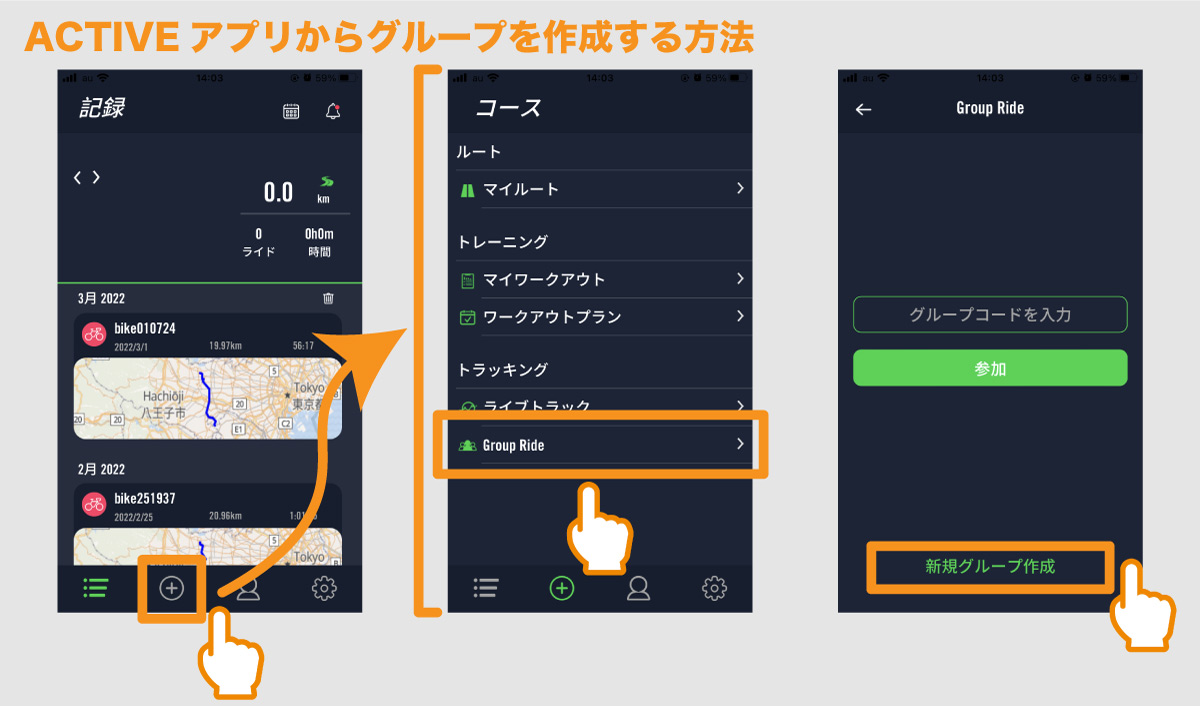 Activeアプリでグループライドを作成しよう
Activeアプリでグループライドを作成しよう
Activeアプリ(記録タブ)>画面下部のタブに表示されている「+」をタップ>「Group Ride」をタップ>「新規グループ作成」をタップ>各項目を設定>「新規グループ」をタップ>参加者にコード(ID)を共有>画面右上の「…」をタップ>「デバイスへ転送する」をタップ
グループ名:任意でタイトルを決められる。自由に名前を決めよう
スタート時:設定された時間になると、S800にグループライド開始の合図が出現する
継続時間:グループライドで各ライダーの情報が反映される時間
備考:自由にメモしよう
ルート:Activeアプリに登録したルートデータから任意のデータを選択する
上記の項目を順に埋めたら、「新規グループ作成」をタップすると、コード(ID)が生成される。ここで「シェアする」をタップすると、様々な方法がポップアップする。使いやすい方法で参加者にIDを配布しよう。LINEグループなども選択できるため、あらかじめ参加者グループをLINEなどメッセンジャーアプリで作成しておくと良いだろう。ここまでが、グループを作成するリーダーの役割だ。
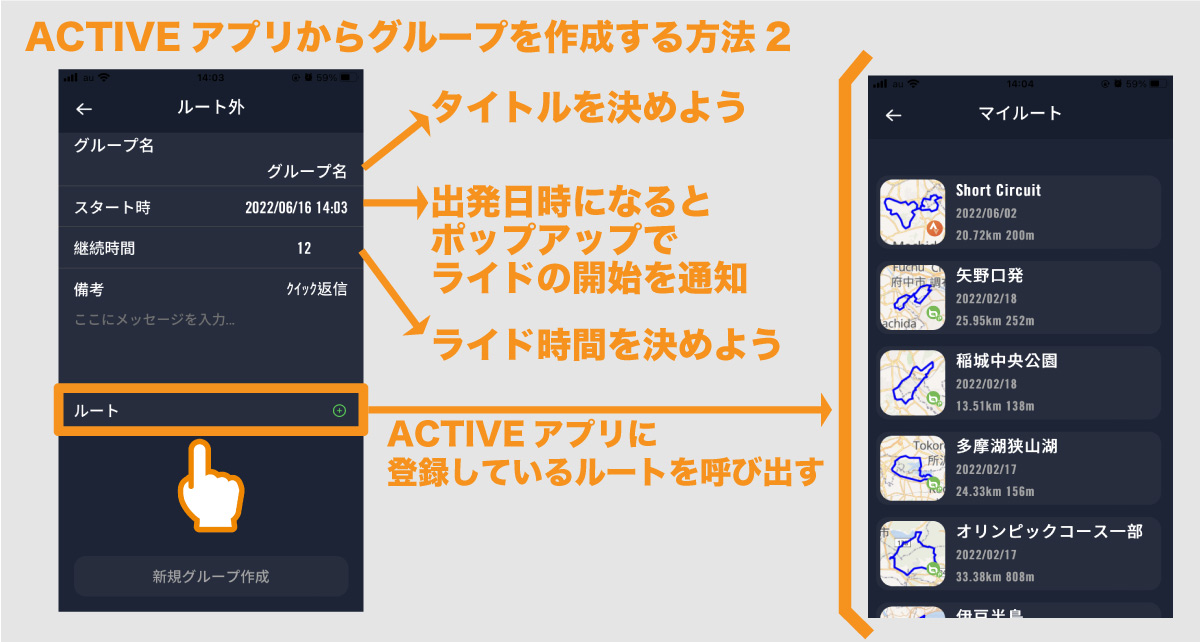 Activeアプリでグループライドを作成しよう。ルート情報は必須だ
Activeアプリでグループライドを作成しよう。ルート情報は必須だ
IDを共有された参加者はActiveアプリにグループライドを登録しよう。
Activeアプリ(記録タブ)>画面下部のタブに表示されている「+」をタップ>「Group Ride」をタップ>画面中央に丈士される欄にIDを入力>「参加」をタップ
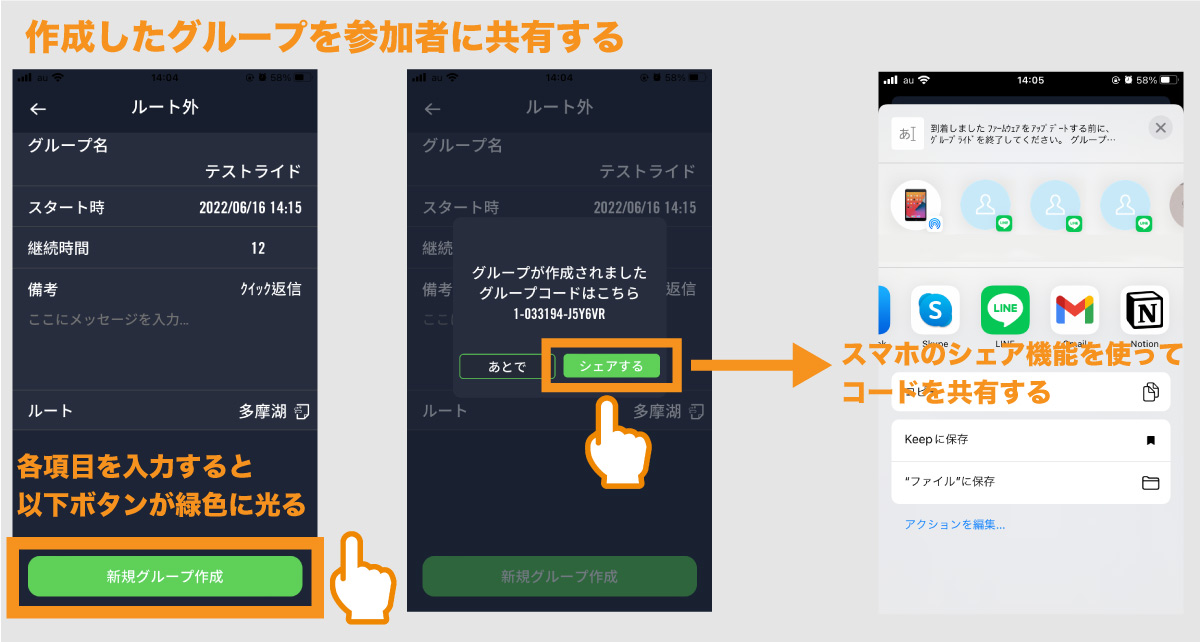 作成したグループライドに付与されたコードをシェアボタンで参加者に共有しよう
作成したグループライドに付与されたコードをシェアボタンで参加者に共有しよう
ここまで作業を行うと、Activeアプリにグループライドの登録は完了となる。表示されている内容を確認しよう。ただし、これで作業は終わりではない。ここからはリーダーも参加者も共通する作業となるので、全員がチェックしてもらいたい。
次に行う作業が最も大切だ。グループライドのデータをRider S800に転送する必要があるのだ。これを忘れてしまっては、S800上でグループライドを機能させられない。
 コード(ID)を受け取ったら、スマホアプリに登録しよう
コード(ID)を受け取ったら、スマホアプリに登録しよう
リーダーと参加者ともに上記手順を踏むと「グループライドに参加」というタイトルのページになっているはずだ。そこで画面右上に表示されている「…」ボタンをタップすると、「デバイスへ転送する」という項目が表示される。それをタップするとRider S800にデータは転送される。ここまで終えてから一息をつこう。同時に参加者も「共有」をタップするとIDを知り合いに教える事が可能だ。
Rider S800でグループライドを開始させよう
ここまで作業を行うと、ようやくグループライド開始目前だ。デバイスにグループライドの情報を転送していると、開始時間になった時にポップアップが表示されて、「スタートボタン」を押すと、グループライドを開始することができる。これが最も簡単なスタート方法だ。
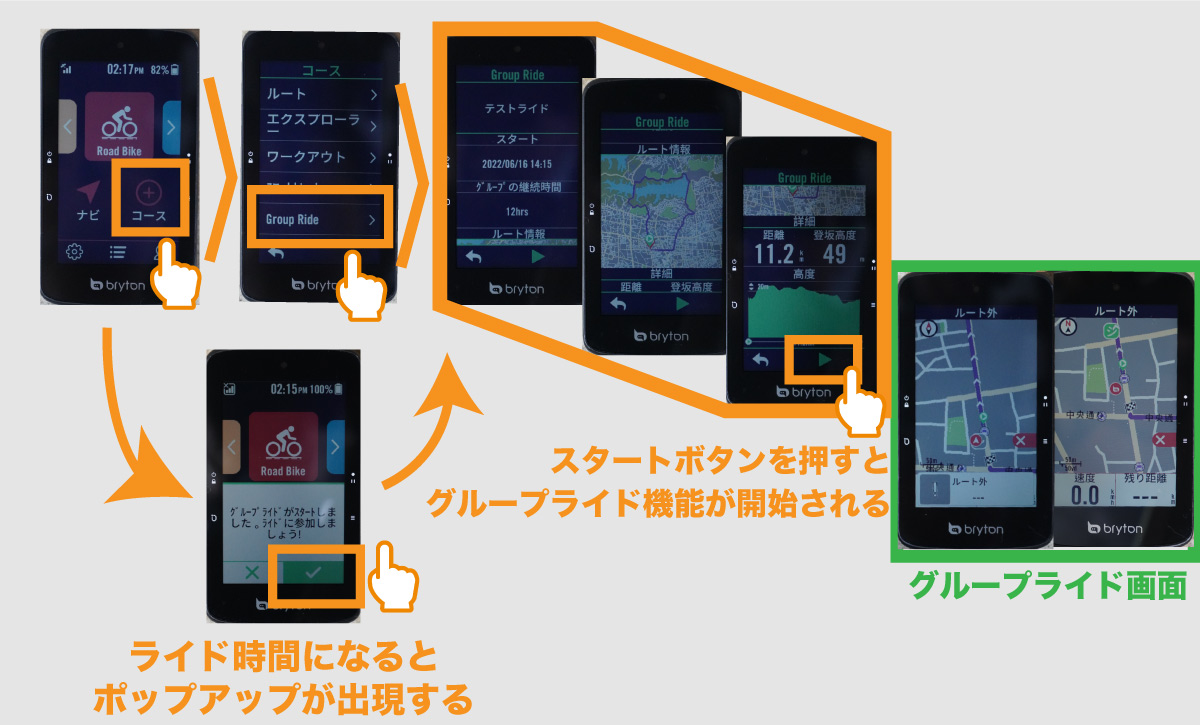 ライド情報をRider S800に転送したら、Group Rideタブから機能をスタートさせよう
ライド情報をRider S800に転送したら、Group Rideタブから機能をスタートさせよう
時間を待たずにグループライドを開始することもできる。これは自宅からグループライドの開始地点まで自走する際などで活躍してくれるはず。というのも、これから紹介する方法でライド記録を開始すると、グループライドの出発地点までの道のりを自動的に導き出してくれ、そのままナビゲーションしてくれるのだ。ライドの予定が変更となった時もこの方法で対処できるだろう。
Ride S800を起動>使用したいバイクプロフィールの「コース(+)」をタップ>「Group Ride」をタップ>「スタートボタン」をタップ
以上を行うと、走行中のマップページに自分の位置と参加者の位置がプロットされる。自分はブライトンロゴで表現され、その他のライダーはActiveアプリに登録している名前の頭文字で表される。近くにいると重なって見えるため、いまいちわからないが、離れ離れになった時にひと目でライダーの位置が確認できるようになっている。
画面右から左に向かってスワイプすると登場するのが、グループライドに参加しているライダーの一覧が登場する。この一覧から把握できるのは、ナビルート上で誰が先行していて、誰が後方にいるのか。そして、現在の走行速度だ。このページから飛べるチャットページは次回にて。
 左が走行中のマップ画面、右が参加者リストだ
左が走行中のマップ画面、右が参加者リストだ
グループライド機能は全員がRider S800を所有している必要があるが、設定と情報共有の容易さを考慮すると、グループライドを頻繁に行う方は検討しても良いと思う。例えば、ライド中にグループから抜け出してメンバーの写真を撮影したい時、脚力差がありヒルクライムでは離れ離れになってしまう時、サーキットエンデューロでコース上のどこに仲間がいるか把握したい時などで、今回紹介した機能は活躍してくれるはずだ。
また、グループライドではメンバー間に脚力差があり離れてしまうのは仕方ないにしても、どこにいるのかわかるだけで、頑張ろうという気持ちになったり、“移動しているからトラブルは起きていないな”という判断ができたりする。今回のテストではマップにメンバーが表示されているだけで、一人になってしまっても仲間の存在を感じられるのが大きなメリットだ。
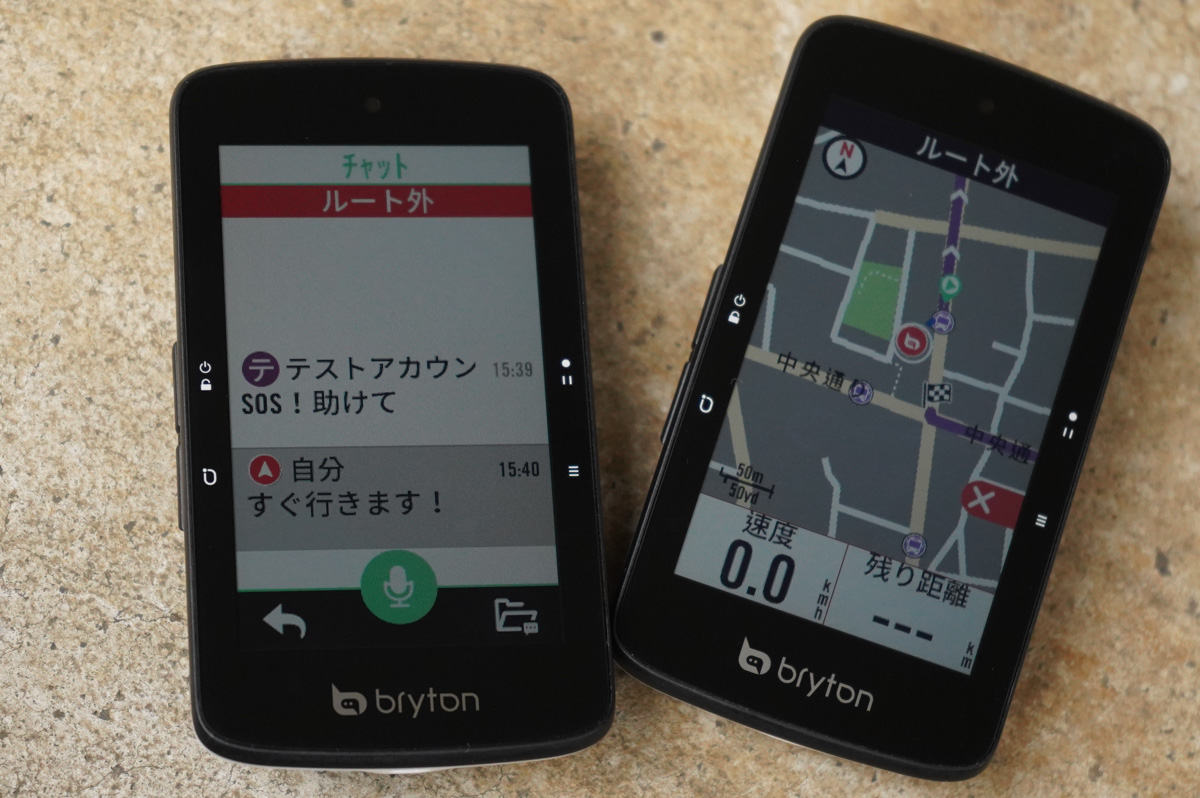 チャット機能で参加者と意思疎通を図れる
チャット機能で参加者と意思疎通を図れる
次回は度々述べているように「グループチャット」機能にフォーカスする。グループライド機能を使いこなせていれば、この機能は簡単に扱えるはずだ。また、チャットができることで、グループライド機能の魅力がグッと増すため、次回記事も是非チェックしてもらいたい。動画でもこれらの機能を紹介する予定だ。
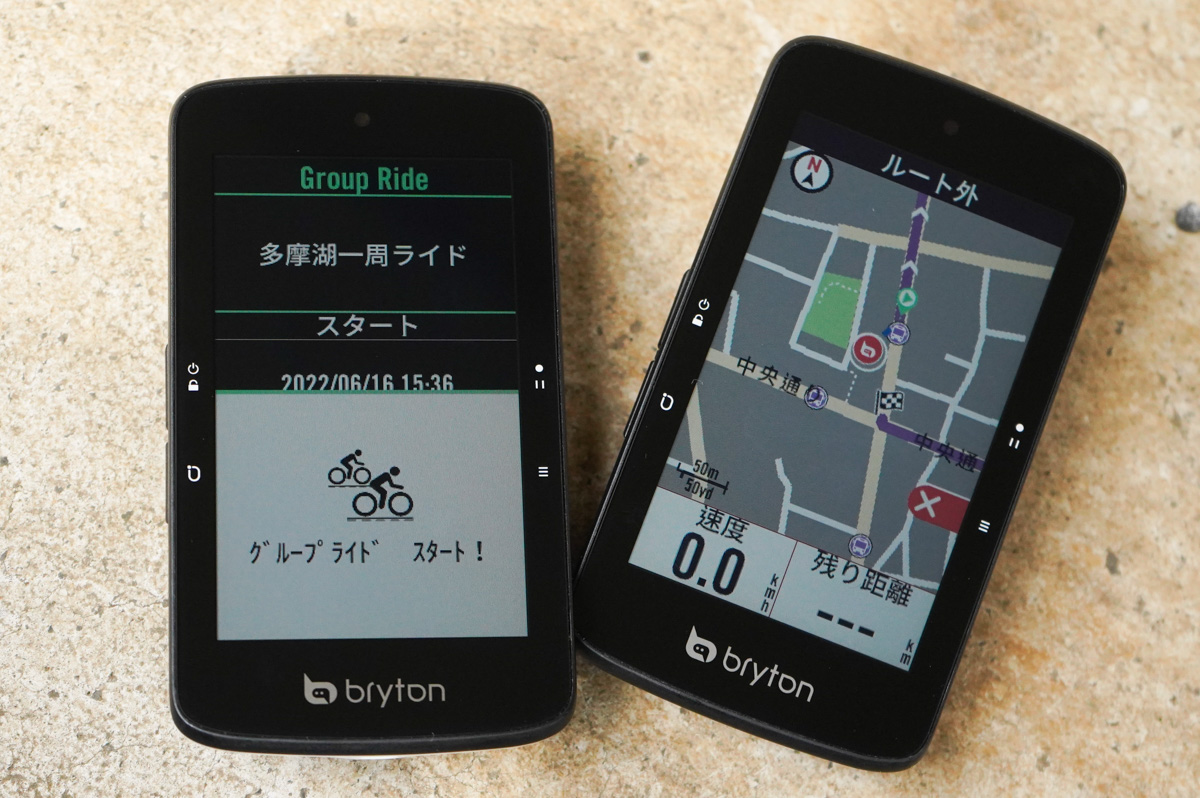 Rider S800で注目のグループライド機能にフォーカスする
Rider S800で注目のグループライド機能にフォーカスする Rider S500をローンチしたかと思えば、すぐさまRider S800を発表。矢継ぎ早に新機種をラインアップに加え続けるサイクルコンピューターブランドがブライトンだ。Rider S500、Rider 750という今も新機種と言っても良いほど若いモデルは、タッチパネルを採用するハードウェアやナビゲーションシステムを採用したリッチなモデルだが、先日発表されたRider S800はさらにリッチな機能を備えるフラッグシップとして登場した。
目玉となる機能は「グループライド&チャット」だ。Rider S800ユーザー同士かつ事前に作成されたグループのメンバーであれば、ライド中にお互いの位置をマップ上にプロットし状況を把握でき、さらにサイコン上でチャットのやり取りを行えるという画期的な機能となっている。今回の記事では注目の「グループライド&チャット」機能にフォーカスし、使い方や画面上の表示などを紹介できればと考えている。
機能が充実しているサイクルコンピューターであっても、使用方法が複雑であれば、自然と使わなくなってしまうもの。ブライトンのグループチャット機能は"どうなのか"を実際に試してみた。結論から言えば、想像以上に使いやすい機能で、グループライドを頻繁に行う方であれば検討してみても良いかもしれない。本ページではグループライド機能の使い方と画面表示にフォーカスし、チャット機能は別ページでお届けしたい。
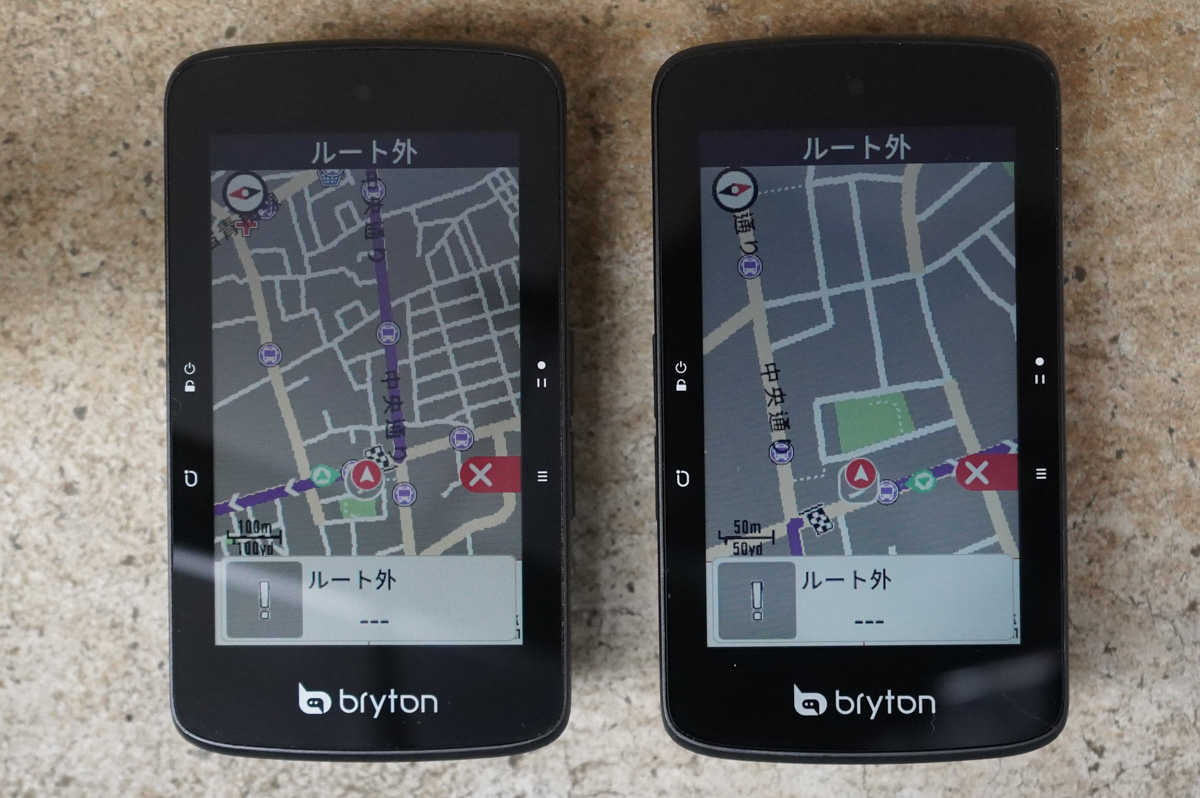 それぞれのアイコンがマップ上にプロットされている
それぞれのアイコンがマップ上にプロットされている さて、グループライド機能の使い方に移るが、この機能を使うためにはブライトンの「Active」というスマホアプリが必須となる。GPS搭載サイコンの場合は、様々なデバイスとペアリングせずともライドルートや走行距離やスピードの記録を行う事が可能だが、リッチな機能を使うためには必ずアプリとの連携が必要となる。お手持ちのスマホに専用アプリをインストール・起動し、アカウント登録を済ませる事が、最初のハードルだろう。
Activeアプリとの連携を済ませたら、ライドグループリーダーと参加者では、操作手順が異なってくる。リーダーはグループ参加者のために、ライド情報をActiveアプリに登録する作業が必要となる。ここではその作業のことを「グループを作成する」と表したい。作成されたグループにはランダム生成されたIDが付与されるため、リーダーはそのIDを参加者と共有し、参加者は受け取ったIDをActiveアプリに登録することでグループに参加登録が完了となる。以上がグループライド開始までの大まかな流れだ。
リーダー
Activeアプリでグループを作成>参加者にIDを共有>ライドを開始
参加者
リーダーからIDを受け取る>Activeアプリに登録>ライドを開始
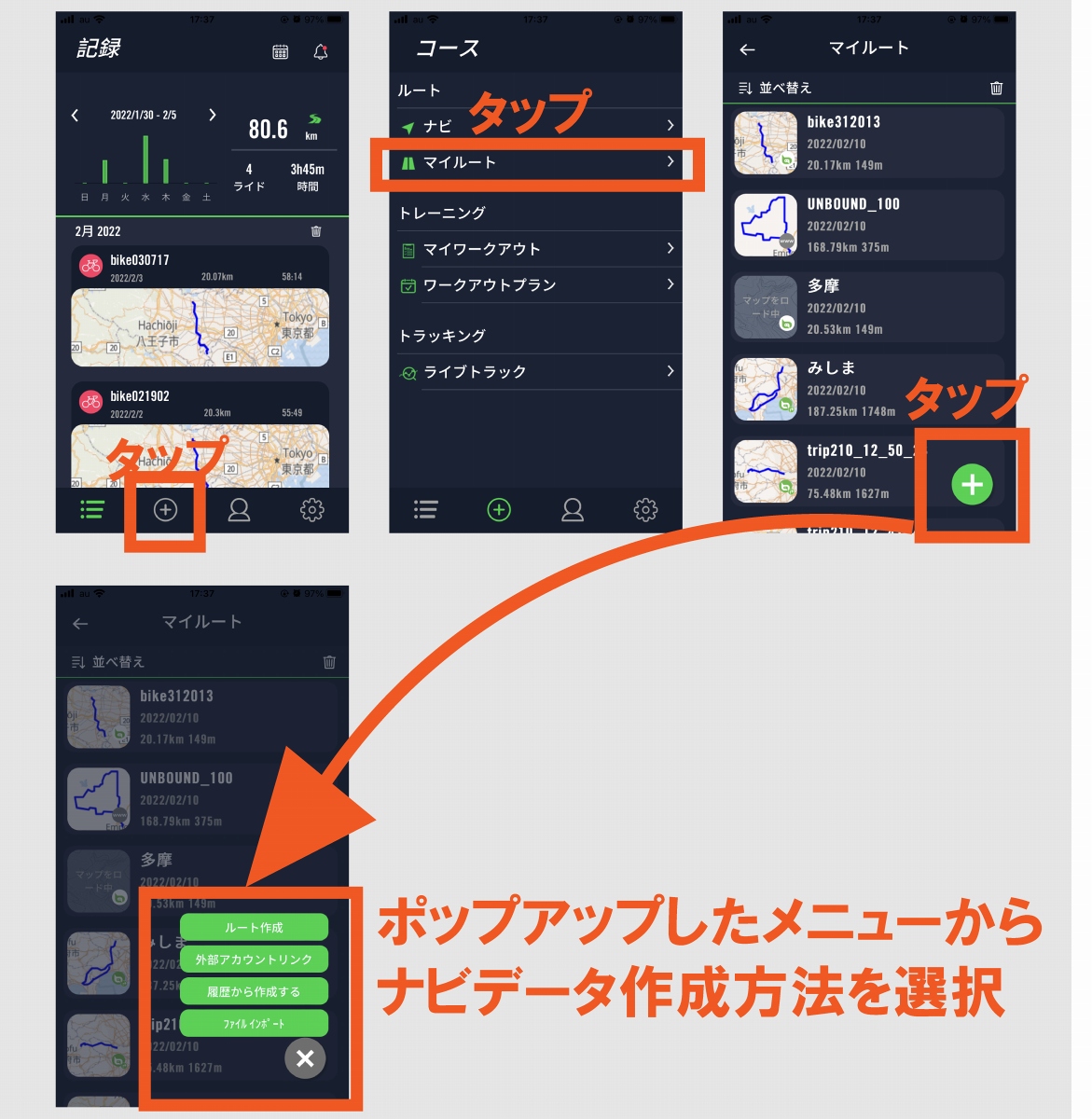 Activeアプリからルートを作成する手順:1
Activeアプリからルートを作成する手順:1 グループの作成から利用開始までの流れは難しくないのだが、リーダーはグループを作成する前にナビゲーション用のルートデータをActiveアプリの「マイルート」ページに登録する事がもう一つのハードルとなる。本ページではルートデータの作成方法もおさらいしておこう。
「マイルート」への登録方法は4通りあり、一つはActiveアプリでナビルートを作成する方法で、二つ目はサードパーティーサービスと同期させる方法が用意されている。三つ目はブライトンのActiveアプリにアップロードされているライドログをナビデータに転用する方法で、最後は外部から.gpxデータをインポートする方法だ。
(1)Activeアプリでナビゲーションルートを作成する方法
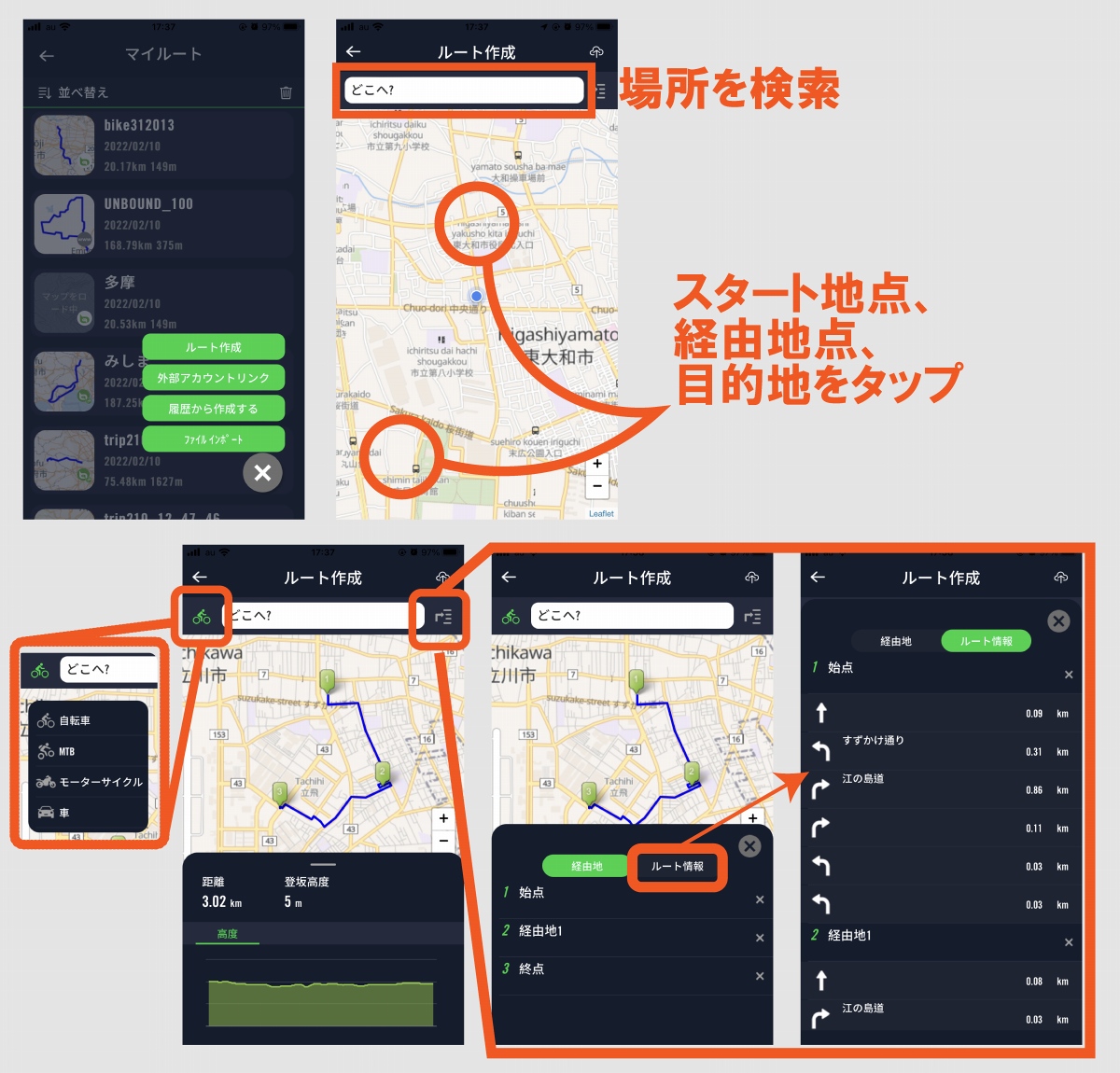 「ルートを作成」から好きなようにナビルートを作成してみよう
「ルートを作成」から好きなようにナビルートを作成してみよう Activeアプリ(記録タブ)>画面下部のタブに表示されている「+」をタップ>「マイルート」をタップ>画面右下の「+」をタップ>「ルート作成」をタップ>ルート作成画面
操作方法
画面上部の検索窓「どこへ?」:任意の目的地を入力、検索、フラグ立て
地図上をタップ:スタート地点、経由地点、フィニッシュ地点のフラグを立てる
地図上をスワイプ、ピンチイン/ピンチアウト:地図自体を操作
マップが表示されたら目的地を探してタップしよう。最初のタップはスタート地点、次のタップからは経由地のフラグとなり、最後にタップした場所が目的地となる。地図にフラグを立てた直後からルートの計算が行われるため、細かい調整を好みで行える。もし、ピンポイントで足を運びたい場所がある場合は、検索を活用した方が良さそうだ。
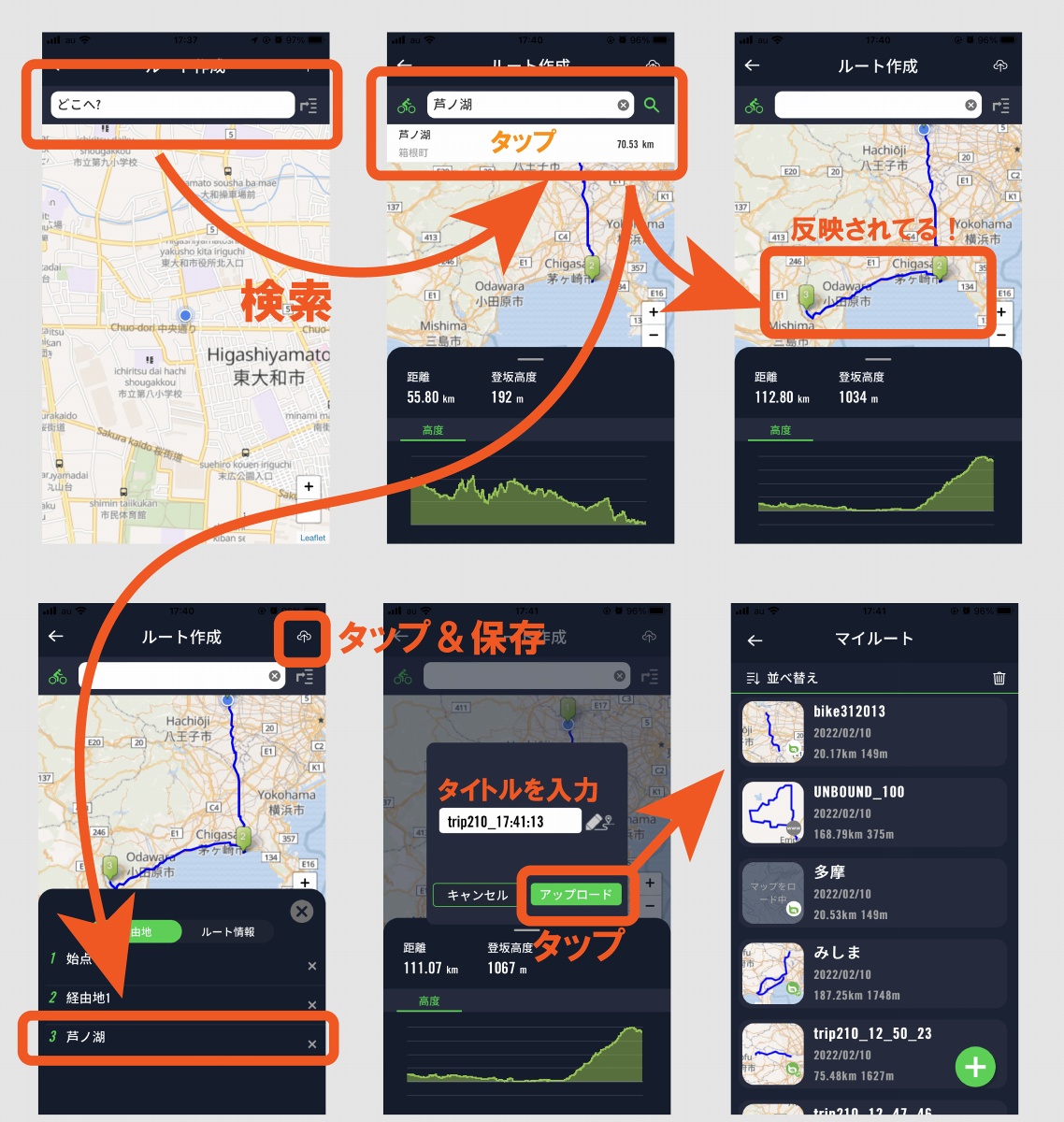 目的地検索を使うと手軽にルートを引くことが可能
目的地検索を使うと手軽にルートを引くことが可能 検索窓の左側に表示されている自転車アイコンをタップすると、移動手段を「自転車」「自転車(MTB)」「モーターサイクル」「自動車」という4パターンから選択可能となる。それぞれに適したルートを導き出してくれるため、必要に応じて使用しても良さそうだ。
ルート作成が完了したら、画面最上段の雲マークをタップしよう。タイトルを入力して、「アップロード」をタップすれば完了だ。「マイルート」に作ったデータがリストアップされているか確認しよう。
(2)サードパーティーサービスとの同期
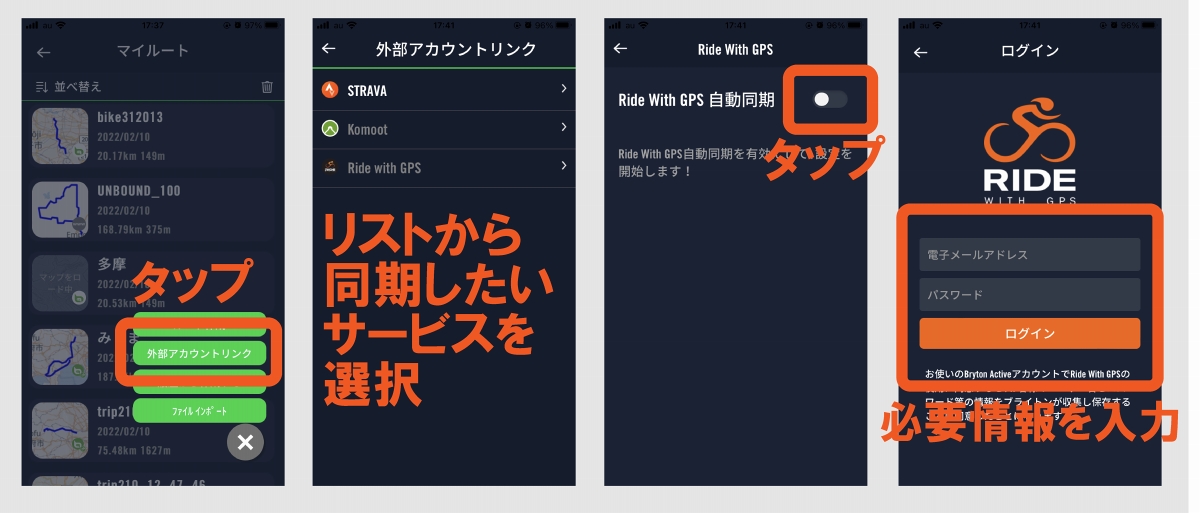 外部サービスのナビデータも使うことができる
外部サービスのナビデータも使うことができる Activeアプリ(記録タブ)>画面下部のタブに表示されている「+」をタップ>「マイルート」をタップ>画面右下の「+」をタップ>「外部アカウントリンク」をタップ>同期したいサービスを選択>同期作業
この方法ではStravaやKomoot、Ride with GPSで作成したルートデータを自動的にActiveアプリと連携してくれるというもの。上記のフローでサービスを選択したら、各サービスのログイン情報の入力を求められる。そこでログインを完了させれば、作業は終了だ。データをわざわざダウンロード、再アップロードする必要がなく、一度連携すればその後は自動的に同期してくれるため、作業としては非常に容易。ぜひ覚えておいて損はないだろう。
(3)Activeアプリに保存されているライドデータを転用
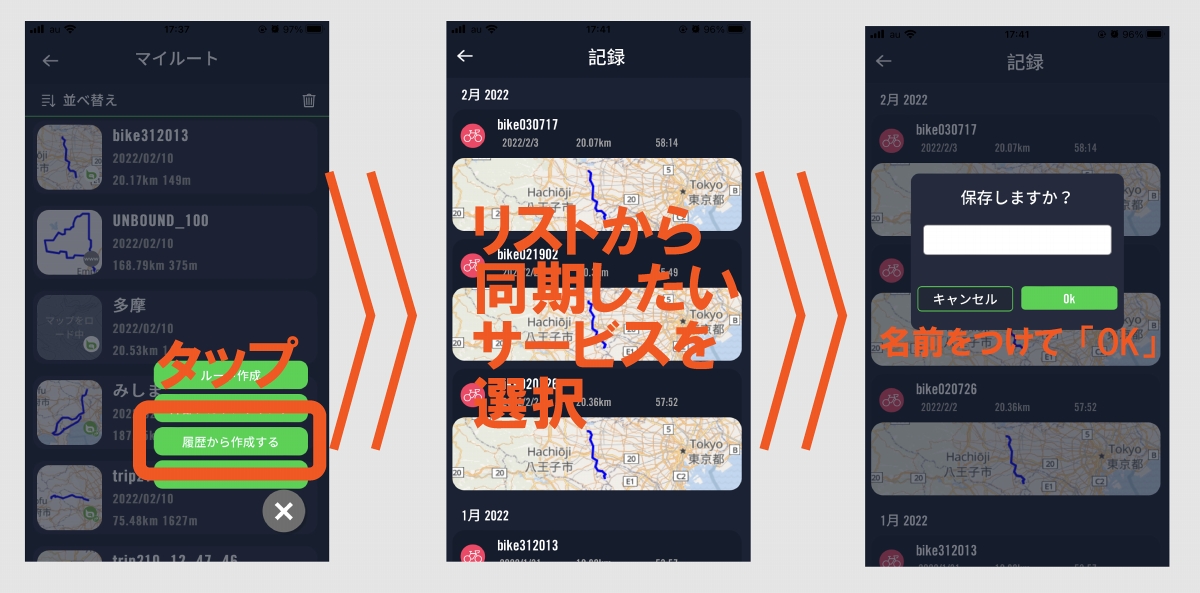 Activeアプリにアップロードされているライドログからもナビデータを作成することができる
Activeアプリにアップロードされているライドログからもナビデータを作成することができる Activeアプリ(記録タブ)>画面下部のタブに表示されている「+」をタップ>「マイルート」をタップ>画面右下の「+」をタップ>「履歴から作成」をタップ>作成したいルートのデータをタップ>名前をつけて保存
この方法も非常に簡単にナビデータを用意できる事が特徴だ。グループライドのため事前に行った試走データを利用できるため、これも是非覚えておいてもらいたい。
(4)GPXデータを外部から用意する場合
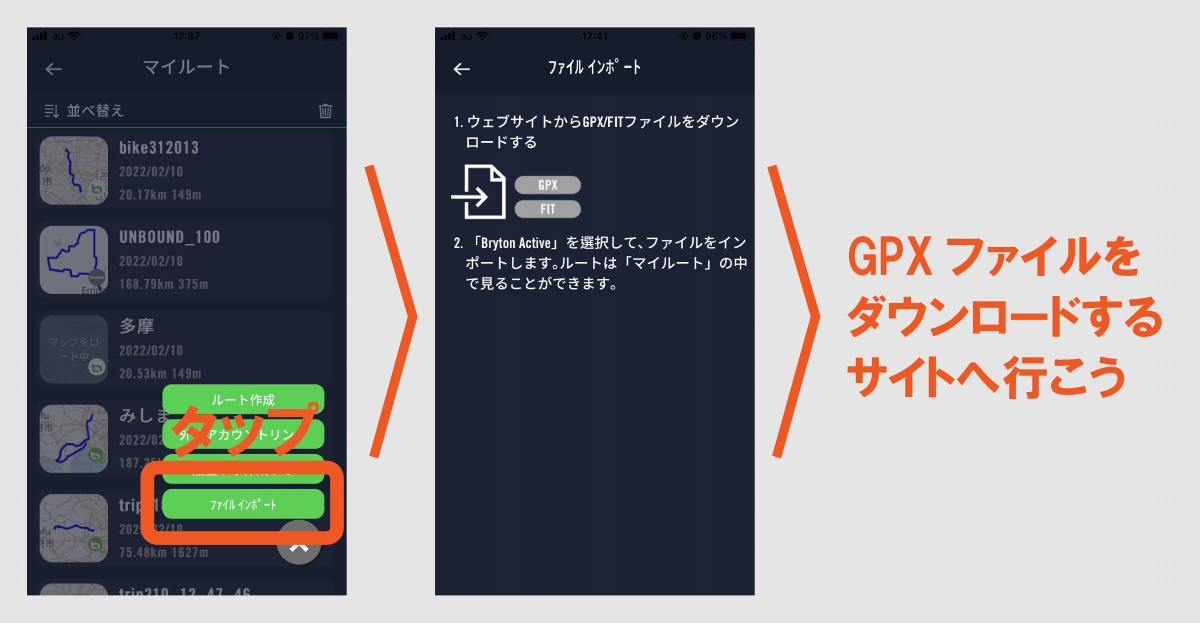 GPXデータなどをインポートできるが、外部からダウンロードする必要がある
GPXデータなどをインポートできるが、外部からダウンロードする必要がある 任意のサイトからGPXデータをダウンロード>ダウンロードマネージャーにアクセス>データ共有ボタンをタップ>Activeアプリを探す&タップ(ここまでSafariでの作業)>(ここからActiveでの作業)ルートに名前をつけて保存
スマホによってはパソコンを介さずに、スマホ単体で完結できるため、イベントなどでルートデータが配布されている場合はこの機能を活用しよう。
さて、ここまでがナビルートを用意する方法だ。これからグループライド向けに「グループを作成」しよう。
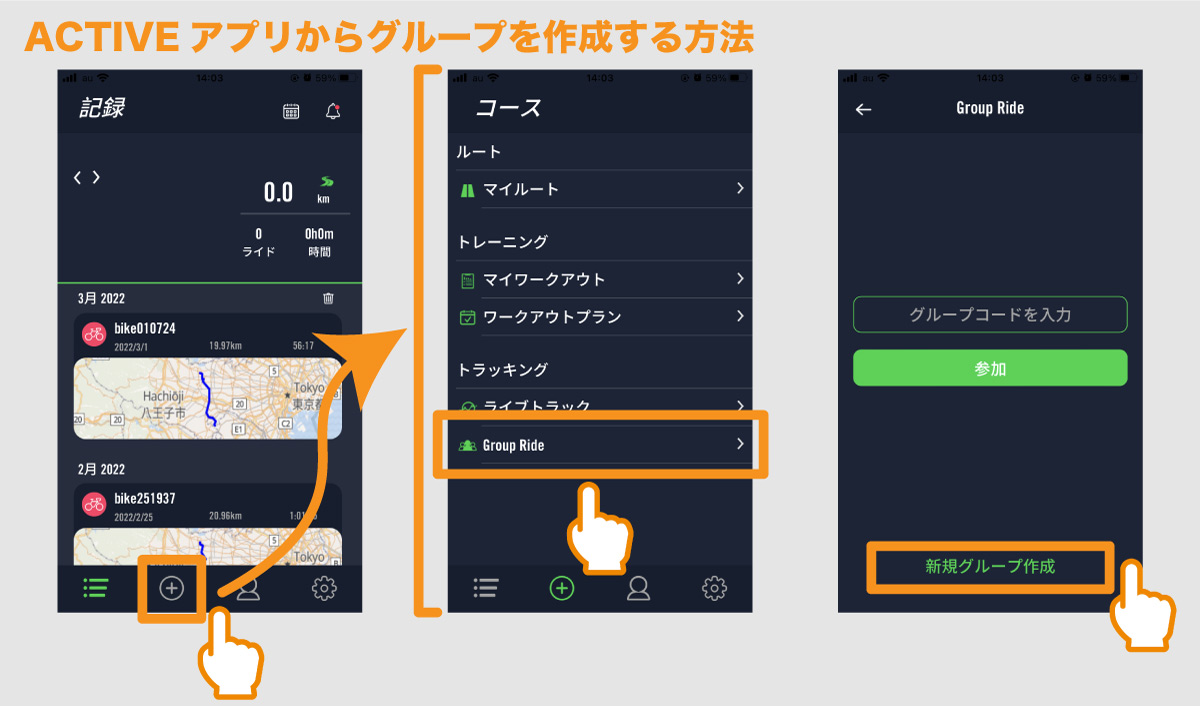 Activeアプリでグループライドを作成しよう
Activeアプリでグループライドを作成しよう Activeアプリ(記録タブ)>画面下部のタブに表示されている「+」をタップ>「Group Ride」をタップ>「新規グループ作成」をタップ>各項目を設定>「新規グループ」をタップ>参加者にコード(ID)を共有>画面右上の「…」をタップ>「デバイスへ転送する」をタップ
グループ名:任意でタイトルを決められる。自由に名前を決めよう
スタート時:設定された時間になると、S800にグループライド開始の合図が出現する
継続時間:グループライドで各ライダーの情報が反映される時間
備考:自由にメモしよう
ルート:Activeアプリに登録したルートデータから任意のデータを選択する
上記の項目を順に埋めたら、「新規グループ作成」をタップすると、コード(ID)が生成される。ここで「シェアする」をタップすると、様々な方法がポップアップする。使いやすい方法で参加者にIDを配布しよう。LINEグループなども選択できるため、あらかじめ参加者グループをLINEなどメッセンジャーアプリで作成しておくと良いだろう。ここまでが、グループを作成するリーダーの役割だ。
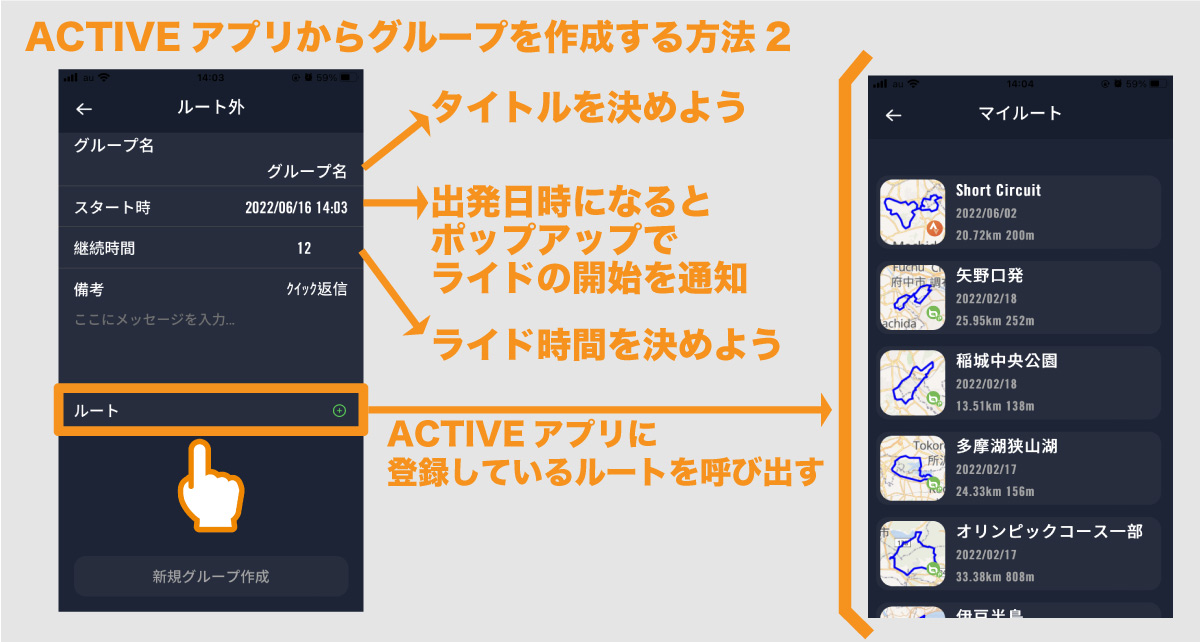 Activeアプリでグループライドを作成しよう。ルート情報は必須だ
Activeアプリでグループライドを作成しよう。ルート情報は必須だ IDを共有された参加者はActiveアプリにグループライドを登録しよう。
Activeアプリ(記録タブ)>画面下部のタブに表示されている「+」をタップ>「Group Ride」をタップ>画面中央に丈士される欄にIDを入力>「参加」をタップ
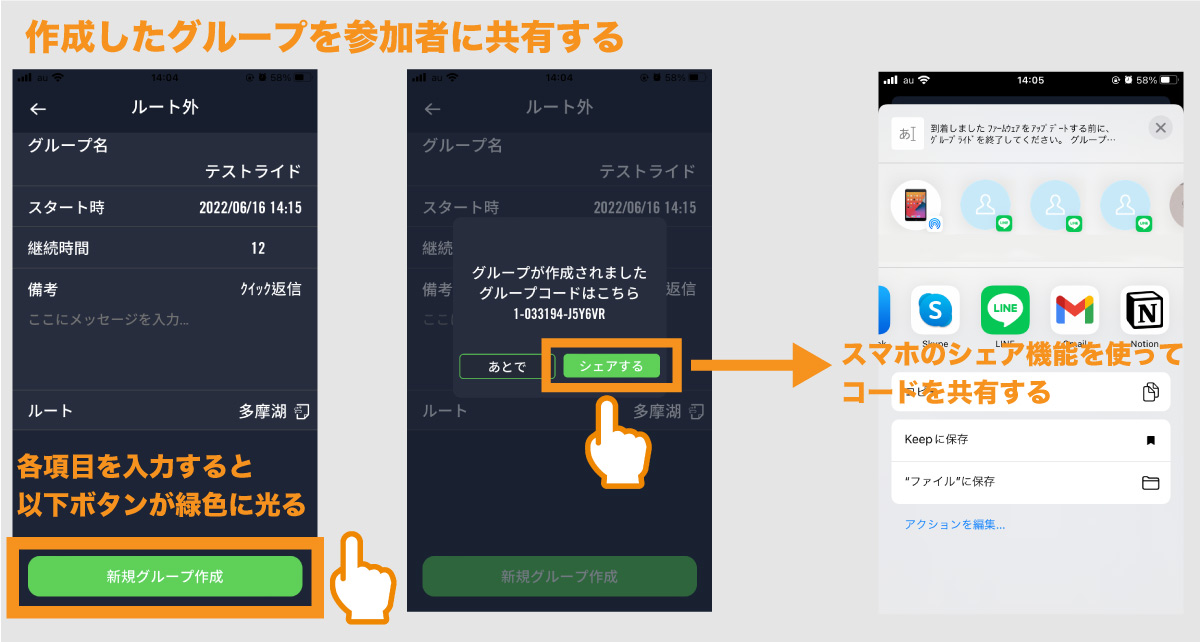 作成したグループライドに付与されたコードをシェアボタンで参加者に共有しよう
作成したグループライドに付与されたコードをシェアボタンで参加者に共有しよう ここまで作業を行うと、Activeアプリにグループライドの登録は完了となる。表示されている内容を確認しよう。ただし、これで作業は終わりではない。ここからはリーダーも参加者も共通する作業となるので、全員がチェックしてもらいたい。
次に行う作業が最も大切だ。グループライドのデータをRider S800に転送する必要があるのだ。これを忘れてしまっては、S800上でグループライドを機能させられない。
 コード(ID)を受け取ったら、スマホアプリに登録しよう
コード(ID)を受け取ったら、スマホアプリに登録しよう リーダーと参加者ともに上記手順を踏むと「グループライドに参加」というタイトルのページになっているはずだ。そこで画面右上に表示されている「…」ボタンをタップすると、「デバイスへ転送する」という項目が表示される。それをタップするとRider S800にデータは転送される。ここまで終えてから一息をつこう。同時に参加者も「共有」をタップするとIDを知り合いに教える事が可能だ。
Rider S800でグループライドを開始させよう
ここまで作業を行うと、ようやくグループライド開始目前だ。デバイスにグループライドの情報を転送していると、開始時間になった時にポップアップが表示されて、「スタートボタン」を押すと、グループライドを開始することができる。これが最も簡単なスタート方法だ。
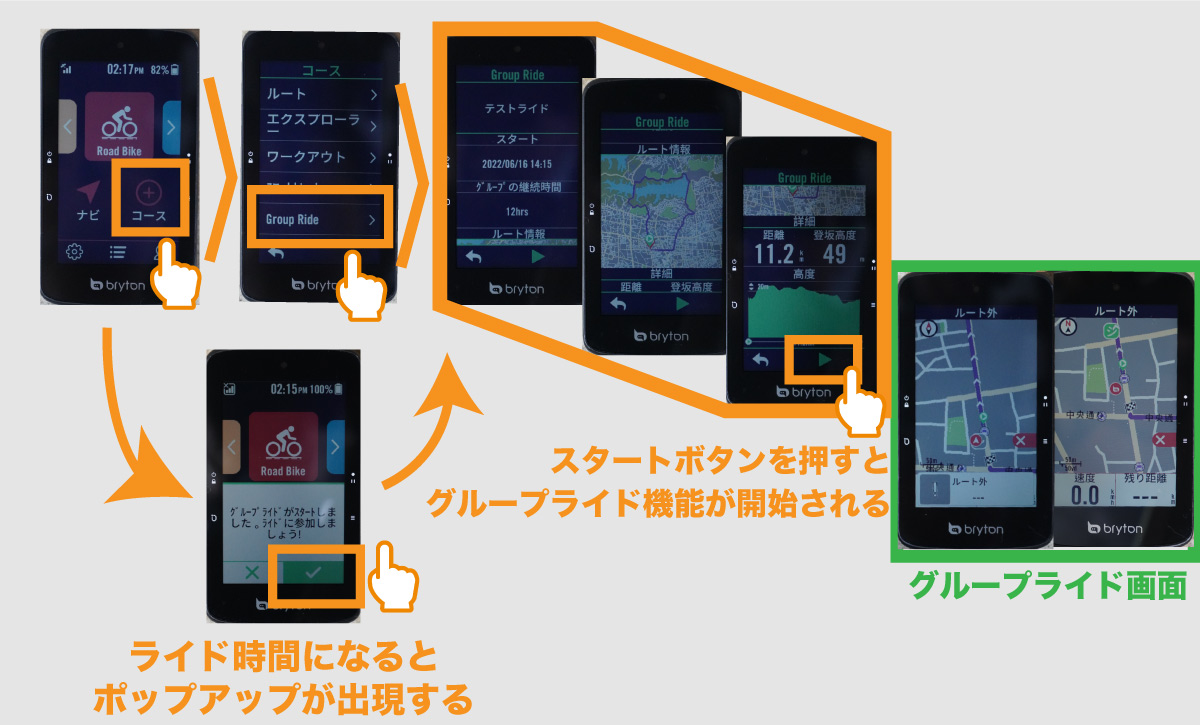 ライド情報をRider S800に転送したら、Group Rideタブから機能をスタートさせよう
ライド情報をRider S800に転送したら、Group Rideタブから機能をスタートさせよう 時間を待たずにグループライドを開始することもできる。これは自宅からグループライドの開始地点まで自走する際などで活躍してくれるはず。というのも、これから紹介する方法でライド記録を開始すると、グループライドの出発地点までの道のりを自動的に導き出してくれ、そのままナビゲーションしてくれるのだ。ライドの予定が変更となった時もこの方法で対処できるだろう。
Ride S800を起動>使用したいバイクプロフィールの「コース(+)」をタップ>「Group Ride」をタップ>「スタートボタン」をタップ
以上を行うと、走行中のマップページに自分の位置と参加者の位置がプロットされる。自分はブライトンロゴで表現され、その他のライダーはActiveアプリに登録している名前の頭文字で表される。近くにいると重なって見えるため、いまいちわからないが、離れ離れになった時にひと目でライダーの位置が確認できるようになっている。
画面右から左に向かってスワイプすると登場するのが、グループライドに参加しているライダーの一覧が登場する。この一覧から把握できるのは、ナビルート上で誰が先行していて、誰が後方にいるのか。そして、現在の走行速度だ。このページから飛べるチャットページは次回にて。
 左が走行中のマップ画面、右が参加者リストだ
左が走行中のマップ画面、右が参加者リストだ グループライド機能は全員がRider S800を所有している必要があるが、設定と情報共有の容易さを考慮すると、グループライドを頻繁に行う方は検討しても良いと思う。例えば、ライド中にグループから抜け出してメンバーの写真を撮影したい時、脚力差がありヒルクライムでは離れ離れになってしまう時、サーキットエンデューロでコース上のどこに仲間がいるか把握したい時などで、今回紹介した機能は活躍してくれるはずだ。
また、グループライドではメンバー間に脚力差があり離れてしまうのは仕方ないにしても、どこにいるのかわかるだけで、頑張ろうという気持ちになったり、“移動しているからトラブルは起きていないな”という判断ができたりする。今回のテストではマップにメンバーが表示されているだけで、一人になってしまっても仲間の存在を感じられるのが大きなメリットだ。
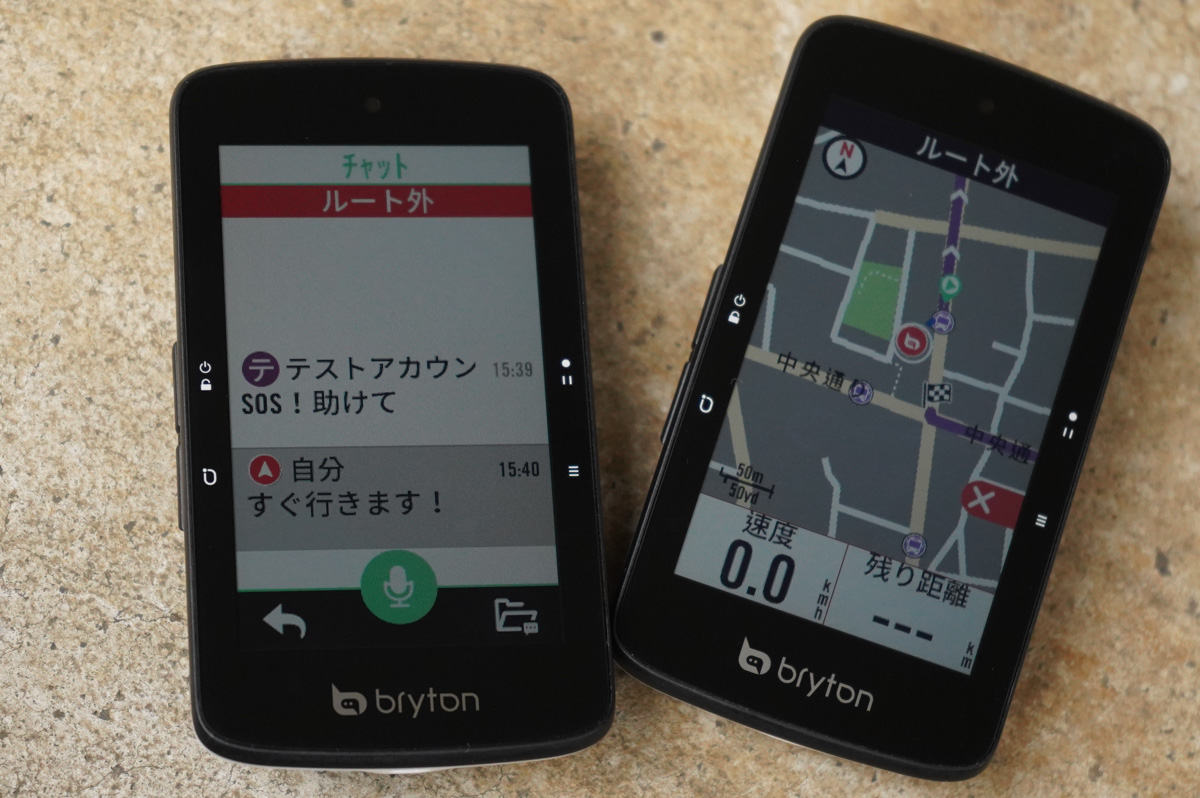 チャット機能で参加者と意思疎通を図れる
チャット機能で参加者と意思疎通を図れる 次回は度々述べているように「グループチャット」機能にフォーカスする。グループライド機能を使いこなせていれば、この機能は簡単に扱えるはずだ。また、チャットができることで、グループライド機能の魅力がグッと増すため、次回記事も是非チェックしてもらいたい。動画でもこれらの機能を紹介する予定だ。
リンク
Amazon.co.jp









